PS4 无法开机但有蜂鸣声? 9 个可尝试的修复方法
已发表: 2023-09-27没有什么比按下 PS4 上的电源按钮,听到那充满希望的蜂鸣声,然后……什么都没有更令人沮丧的感觉了。 控制台无法开机。 作为游戏玩家,这可能是您最不想经历的事情。 幸运的是,有一些潜在的解决方案!

了解蜂鸣声
健康、运行良好的 PlayStation 4 在开机时会发出一声蜂鸣声,表示系统启动过程开始。 这就像从控制台发出“你好”或握手一样,这是一个简短的声音信号,表明一切都按预期进行。
然而,当您的 PS4 发出一声蜂鸣声然后关闭时,则表明一切都不顺利。 单声蜂鸣声仍然表示启动尝试,但立即关闭告诉我们启动过程已被中断或停止。 换句话说,您的 PS4 尝试启动,但有些东西阻止了它。
有时,PS4 上的蓝灯会在发出蜂鸣声后闪烁几次,然后变成白色,然后主机就会断电。 这些中断可能是由于多种原因造成的。 通常,这是一个硬件问题 - 可能是电源设备 (PSU) 问题、硬盘驱动器 (HDD) 故障,甚至是过热问题。 然后,也可能是软件问题导致控制台无法正确启动。
当 PS4 主机在发出一声蜂鸣声后立即断电时,这是主机的自我保护方式。 如果它在启动过程中检测到问题并继续运行,可能会进一步损坏系统。 因此,关闭就像一种故障安全机制。 我们的工作是解开导致失败的原因。
注意:本文中的所有内容同样适用于 PS4、PS4 Slim 和 PS4 Pro。
1. 检查电源线和插座

通常,解决方案就在最简单的地方。 电源线可能松动或墙壁插座有故障。 确保电源线已牢固插入控制台和电源插座。 如果问题仍然存在,请使用不同的电源线或插座。
2.避免使用电源板

电源板有时会干扰 PS4 的供电,导致其关闭。 如果您使用电源板,请尝试将 PS4 直接插入墙壁插座,以防电涌保护器或类似设备出现故障。
3. 重新启动控制台
电源循环涉及打开然后再次关闭控制台。 这个简单的操作可以刷新您的系统并解决各种启动问题。
按住电源按钮重新启动 PS4,直到所有指示灯停止闪烁。 然后,拔下电源线,等待 20 分钟,然后插入,并尝试再次启动 PS4。
4.尝试安全模式
安全模式提供了一系列用于解决 PS4 问题的工具。 在关闭状态下,按住电源按钮,直到听到第一声蜂鸣声大约七秒后发出第二声蜂鸣声,表明控制台处于安全模式。
您需要将其中一个 PS4 控制器连接到 PS4 上的 USB 端口,然后按 PS 按钮才能使用它。 您可以从此处选择重建数据库选项,这可能会解决该问题。
如果您的 PS4 无法在安全模式下启动,通常是因为 HDMI、USB 或电源线出现问题。 检查所有三个以确保它们已正确插入。 如果您有额外的电缆,您还可以更换出现故障的电缆。
5.考虑过热问题

与任何其他电子设备一样,您的 PlayStation 很容易过热。 如果您的 PS4 放置在温暖的环境中、缺乏足够的气流或通风口被灰尘堵塞,作为保护措施,它可能会发出蜂鸣声并关闭。 如果您的 PS4 在出现此问题之前一直像女妖一样尖叫,这可能是一个原因。 通常,PS4 会在屏幕上向您发出系统过热警告,但如果热量尚未消散或启动时热量过多,则可能会阻止您的主机继续运行。
所以你对此能做些什么?
- 通风: 确保您的控制台没有被封闭。它需要呼吸的空间,就像我们一样。 确保其周围有足够的空间,特别是在通风口附近,以保证适当的气流。
- 清洁:定期清洁通风口,确保通风口不积尘。 压缩空气可以做到这一点,将灰尘颗粒吹走,而不会造成损坏。
- 凉爽的环境:考虑控制台所在的环境。 如果它靠近热源或阳光照射的区域,则可能值得搬迁到凉爽的地方。
- 清洁内部并检查风扇:清洁控制台内部的灰尘并确保风扇都在旋转且没有卡住会有所帮助。 首先观看视频指南,或将您的主机交给专业人士进行清洁。
- 检查导热膏:如果您的 PS4 相当旧(超过 5 年),则可能是容纳 CPU 和 GPU 的 APU 与 PS4 散热器之间的导热膏。 您可以自己执行此操作,但我们建议让专业人员执行此操作,他们可以在执行此操作时清洁和检查系统的其余部分。
不要为那些售后螺栓固定式控制台冷却器而烦恼。 它们很少有助于冷却控制台,并且在最坏的情况下,可能会通过干扰正常气流而使系统过热。 如果您的 PS4 无法使用其冷却系统保持安全温度,您应该解决问题的根源,而不是尝试在游戏机上安装更多风扇。

6. 检查硬盘 (HDD)

PS4 的硬盘驱动器保存着您的所有游戏数据,因此硬盘驱动器故障可能会导致您的主机发出一次蜂鸣声,然后关闭。
尝试重新安装硬盘驱动器,这包括卸下塑料盖、拧下驱动器支架、卸下它,然后将其放回原位。如果这不起作用,请考虑更换硬盘驱动器。 iFixit 上有关于如何取出 PS4 驱动器的精彩图解指南,您只需要一把螺丝刀即可完成整个操作。
此外,这是获得升级的绝佳时机。 你可以安装更大的内部驱动器,甚至是 SSD,但根据我们的观察,由于可用的 SATA II 带宽有限,在 PS4 中放置 SATA SSD 只能对性能提高一点点作用。
您还可以尝试使用 USB 或内部 SATA 连接器将驱动器连接到计算机,以查看驱动器是否可以访问。 这可能会消除物理驱动器故障的罪魁祸首,但驱动器数据可能仍然损坏。
如果您必须安装新的硬盘驱动器或修复损坏的硬盘驱动器,您还必须安装系统软件的全新副本,这将我们带到下一点。
7. 重新安装系统软件
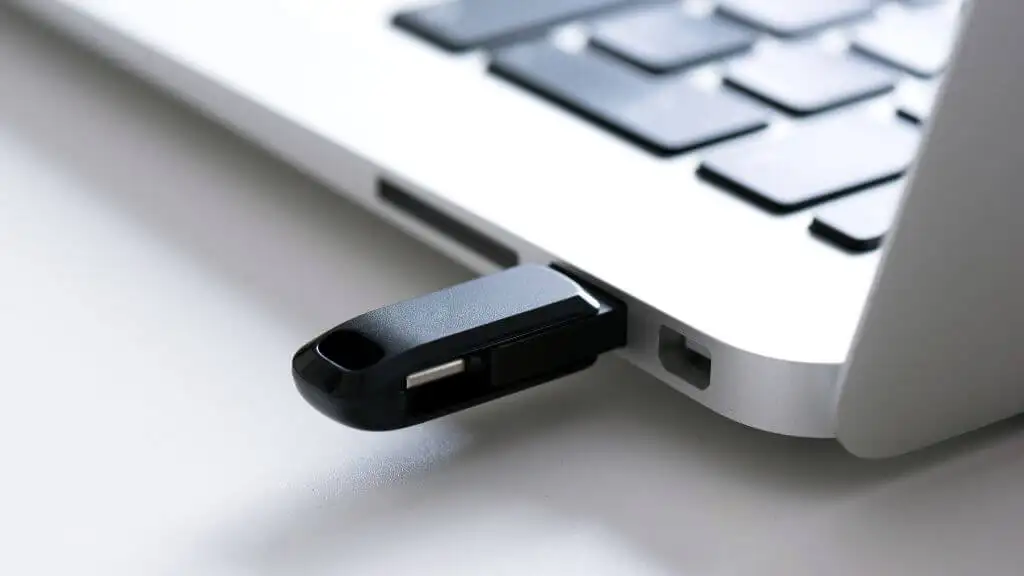
如果蜂鸣声和关机问题仍然存在,或者您已安装新驱动器,则可能需要重新安装 PS4 的系统软件。 此过程需要 USB 电缆、PC 和耐心,但它可以解决顽固的启动问题。
您可以在索尼官方网站上找到此过程的详细说明。 您必须以一种或另一种方式访问该站点,因为最新系统软件的链接位于说明中。
您还需要一个 USB 拇指驱动器,如果您没有自己的 Mac 或 PC,您可以使用公共计算机(例如在学校或图书馆)或询问朋友是否可以使用他们的电脑。
8. 检查电源装置 (PSU)

图片说明:亚马逊上发现的 PSU
如果到目前为止您的 PS4 仍然无法开机,则问题可能出在电源装置 (PSU) 上。 出现故障的 PSU 可能会导致您的主机发出蜂鸣声,然后关闭。 虽然更换 PSU 可能是一项技术挑战,但通过正确的指导是可以管理的。 替换 PSU 可在亚马逊或其他在线零售商处找到,并且有大量指南可以在线为您提供帮助。
然而,我们只 如果您的 PS4 已过保修期,建议采取此步骤。 大多数人都需要设备来测试家里的 PSU,看看它是否有故障。 您可以在假设旧电源已失效的情况下购买新的 PSU,但比损坏的 PSU 更糟糕的是发现这不是问题所在,而且您无缘无故地购买了一个新 PSU。 我们说,此时,您应该将其交给专业人士,这将我们带到下一点。
9. 获得专业帮助或使用保修
如果上述解决方案均无效,则可能是时候致电专家了。 如果您的 PS4 仍在保修期内,请联系索尼进行维修或更换。 如果没有,请考虑使用专业维修服务。 他们拥有诊断和解决问题所需的工具和专业知识。
如果主板或 CPU 阻碍您享受最喜爱的 PS4 视频游戏,无论拔掉电源、DIY 修复或阅读论坛都无法解决问题。 您需要为控制台更换一个小型或大型组件才能使其再次工作。
虽然 PlayStation 4 是我们的重点,但许多故障排除步骤也适用于其他游戏机,例如 Xbox 和 Nintendo,而不仅仅是修复 PS4 问题。 像 Xbox One 这样的游戏机也无法避免启动问题或数据损坏。 如果您的 PS4 无法修复,我们对您表示哀悼,但也许您终于可以考虑购买 PlayStation 5 了。
